Ak v systéme Windows 10 chýba alebo je poškodený ovládač USB mobilného zariadenia Apple, váš iPhone, napríklad iPhone 7, nemožno rozpoznať. V takom prípade nemôžete importovať fotografie, hudbu alebo videá z iPhone. Ak chcete vyriešiť tento problém s ovládačom, skúste riešenia tu.
Keď pripojíte svoj iPhone k počítaču,Ovládač USB mobilného zariadenia Apple by sa mal nainštalovať automaticky. Skúste teda zariadenie odpojiť a znova pripojiť. Toto by fungovalo vo väčšine prípadov.
Ak problém stále pretrváva, vyskúšajte nižšie uvedené 2 riešenia.
Riešenie 1: Odinštalujte ovládač
Nasleduj tieto kroky:
1. Otvorte Správca zariadení .
2. Rozbaľte kategóriu Radič univerzálnej sériovej zbernice.).
3. Kliknite pravým tlačidlom myši na zariadenie a vyberte Odinštalovať z kontextovej ponuky.
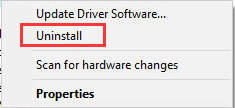
Budete vyzvaní na potvrdenie odinštalovania. Začiarknite políčko vedľa položky Odstrániť softvér ovládača pre toto zariadenie, ak ho vidíte. Kliknite OK potom sa ovládač odinštaluje.
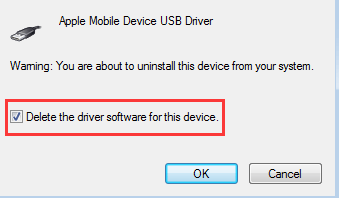
4. Kliknite Akcia v hornej lište ponuky a kliknite Vyhľadajte zmeny hardvéru .
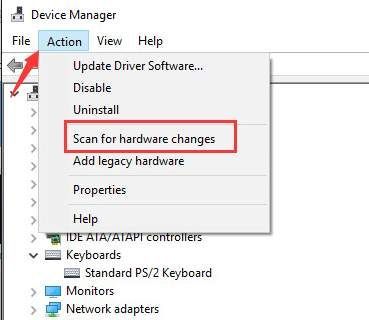
Riešenie 2: Aktualizujte ovládač
Problém je pravdepodobne spôsobený problémami s ovládačmi. Vyššie uvedené kroky môžu problém vyriešiť, ale ak nie, skúste aktualizovaťUSB mobilného zariadenia Applevodič. Ak nemáte trpezlivosť, čas alebo počítač na manuálnu aktualizáciu ovládača, môžete to urobiť automaticky pomocou Vodič Easy .
Driver Easy prehľadá váš počítač, aby zistil všetky problémové ovládače, a potom vám poskytne nové ovládače. Ovládač Apple USB môžete aktualizovať pomocou bezplatnej alebo profesionálnej verzie Driver Easy. Ale s verziou Pro to budú stačiť 2 kliknutia (a získate plnú podporu a 30-dňovú záruku vrátenia peňazí).
1. Kliknite tu na stiahnutie Driver Easy. Potom dvakrát kliknite na stiahnutý súbor a nainštalujte ovládač podľa pokynov na obrazovke.
2. Kliknite Skenovanie teraz tlačidlo. Driver Easy prehľadá váš počítač a okamžite zistí všetky problémové ovládače.
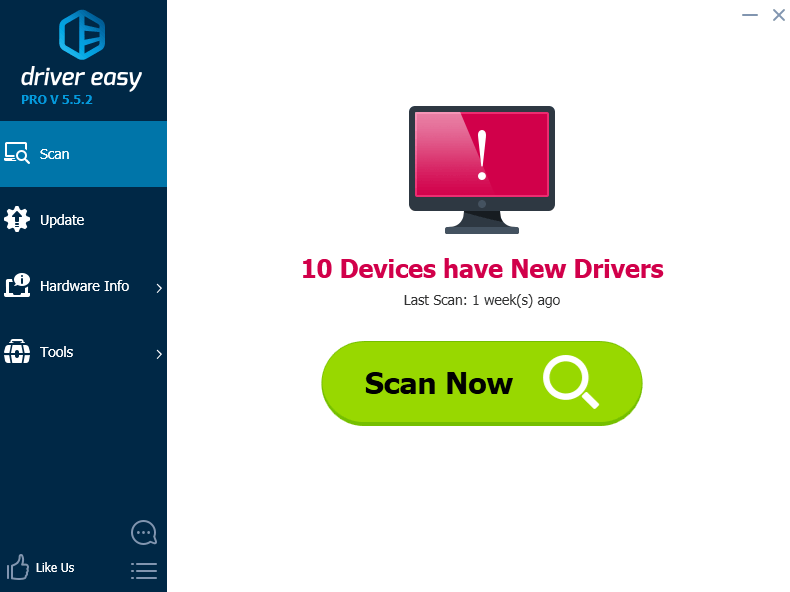
3. Kliknutím na tlačidlo Aktualizovať vedľa ovládača USB pre mobilné zariadenie Apple stiahnete a nainštalujete správnu verziu tohto ovládača (aktualizujte ovládač krok za krokom bezplatnou verziou). Alebo kliknite Aktualizovať všetko tlačidlo na automatickú aktualizáciu všetkých ovládačov (treba inovovať na verziu Pro).
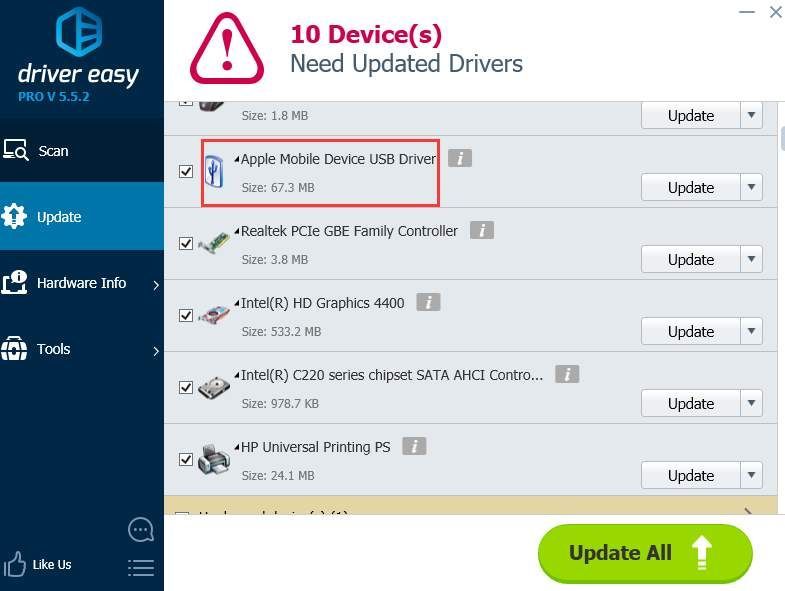


![[Stiahnutie] Ovládač adaptéra Insignia USB 2.0 na Ethernet](https://letmeknow.ch/img/driver-install/43/insignia-usb-2.jpg)



